Windows Easy Transfer: bestanden overbrengen, apps, instellen tussen Windows-pc
Op het gebied van de personal computer kan niemand datbeweren dat Windows de meest geïnstalleerde commerciële besturingssystemen is die er zijn. Het evolueert mee met de vooruitgang van pc-hardwaretechnologieën en momenteel bij versie 10, of meer bekend onder de naam Windows 10. Hoewel er mensen zijn die nog steeds Windows XP gebruiken, blijven de meeste gebruikers hun Windows en pc's upgraden om de wereld bij te houden.
Een probleem dat niet iedereen kent, is hetmigratieproces. Stel dat u wilt upgraden van Windows 7 naar Windows 8 op dezelfde computer; u kunt mogelijk 8 over 7 installeren en alles intact houden. Maar wat als u ook uw hardware wilt upgraden?
Moet u uw applicaties, bestanden, mappen en al uw gegevens handmatig kopiëren? Of begin je opnieuw met een schone lei om het gedoe te voorkomen? Het lijkt erop dat beide opties niet ideaal zijn.
Gelukkig is die er Windows Easy Transfer te hulp schieten. Of om precies te zijn, WAS.
De perfecte oplossing, niet meer
Om problemen met Windows-upgrade aan te pakkenproces, Microsoft ontwikkelde een tool genaamd Windows Easy Transfer. Met dit gespecialiseerde programma voor bestandsoverdracht kunnen gebruikers persoonlijke bestanden en instellingen overzetten van de ene computer naar de andere met nieuwere Windows.
De tool is geïntroduceerd in Windows Vista om de wizard Bestanden en instellingen overzetten uit XP te vervangen en een integraal onderdeel van Windows 7, 8 en 8.1 te blijven.
Met behulp van de tool kunnen gebruikers hun gegevensbestanden en mappen overbrengen tussen computers met behulp van een Easy Transfer-kabel, een computernetwerk, cd's of dvd's, een USB-stick of een externe harde schijf.
Maar om enkele redenen stopte MicrosoftWindows Easy Transfer in Windows 10. Hoewel degenen die van plan zijn om te upgraden naar Windows 7, 8 en 8.1 worden gedekt door de officiële ingebouwde hulpmiddelen om ervoor te zorgen dat hun bestanden en mappen hen volgen naar de nieuwe computers, gebruikers die willen verplaatsen naar Windows 10 zijn niet zo gelukkig.

Wat zijn de alternatieven?
Stopzetten van Windows Easy Transfer voor Windows10 gebruikers bedoelden niet dat Microsoft hun gebruikers in het donker had achtergelaten. Het koos ervoor om de gratis versie van Laplink 's PCmover Express als alternatief te bieden. Deze app heeft min of meer dezelfde functie met Windows Easy Transfer. En voor degenen die extra functies willen, zoals de mogelijkheid om applicaties over te dragen, kunnen ervoor kiezen om de betaalde upgrade naar PCmover Professional te doen.
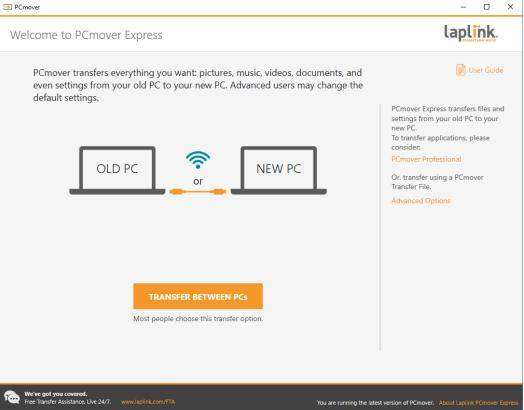
Hoewel PCmover Express standaard wordt meegeleverd met Windows 10, betekent dit niet dat gebruikers zich aan die optie moeten houden. Ze kunnen ervoor kiezen om iets anders te gebruiken.
Een ander uitvoerbaar alternatief voor Windows Easy Transfer is EaseUS Todo PCTrans.
Deze app maakt een wizardachtige overdracht tussen mogelijkcomputers of harde schijven, of binnen een computer. De eerste optie maakt overdracht mogelijk van Windows Vista, XP, 7, 8, 8.1 en 10 naar Windows 10. Terwijl de tweede optie overdracht mogelijk maakt van een upgrade naar Windows 10, overbrengen na een schone installatie van Windows 10 en overbrengen tussen partities.
U kunt de gegevensoverdracht uitvoeren met behulp van een netwerkverbinding en een afbeeldingsbestand en de lokale toepassing overbrengen.

Vrij van de Windows Evils
Het meest geïnstalleerde pc-besturingssysteem zijnmaakt Windows niet tot het beste besturingssysteem dat er is. Het feit dat er weinig problemen zijn, onderschat de situatie zwaar. Microsoft begrijpt dat en brengt regelmatig updates uit om de onmiddellijke beveiligingslekken en bugs op te lossen.
Een van de keren dat problemen het meest waarschijnlijk zullen optreden, zijn tijdens systeemupgrades. Het is mogelijk dat er iets misgaat en dat je een groot stuk high-tech presse-papier achterwege laat.
Om dat te voorkomen, kunt u Windows Boot Genius gebruiken. Deze app is een pakket toolkits en systeemoptimalisatie waarmee u snel diagnoses kunt uitvoeren en veelvoorkomende problemen op al uw laptops en desktops kunt oplossen. De app kan u helpen om specifieke bestanden en mappen of de hele partitie te verwijderen; verloren / vergeten Windows-wachtwoord of Windows-productcode herstellen; Windows-opstartproblemen zoals opstartfouten, blauw / zwart scherm en crash oplossen; en ook gegevens herstellen van de interne / externe schijf of partitie door onbedoelde verwijdering, formatie en schijfbeschadiging.









